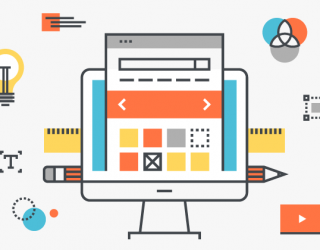
Prowadzisz sklep na Shopware I jesteś zmęczony poprawianiem kilkudziesięciu (a nawet I kilkuset) produktów za każdym razem, gdy zmieniają się warunki dostawy, czas oczekiwania czy też element nazwy? Masowa edycja artykułów powinna rozwiązać ten problem w kilka minut. To funkcja, która pozwala na wprowadzenie zmian w wielu produktach na raz. Oto instrukcja, jak przeprowadzić ją poprawnie.
Schemat masowej edycji artykułów w Shopware przedstawia się następująco:
- Filtrowanie artykułów.
- Rozpoczęcie masowej edycji.
Wszystkich operacji będziemy dokonywać w backendzie Shopware w module „Item overview”.
Filtrowanie artykułów w Shopware
Aby edytować artykuły najpierw należy przygotować ich listę. W tym celu zastosujemy funkcję „filter” dostępną w kolumnie po lewej stronie w „item overview”. Tworzymy nowy filtr, klikając „add”. Tutaj do wyboru mamy dwie opcje „simple”, czyli filtr podstawowy lub „advanced”, czyli filtr zaawansowany, który wymaga znajomości SQL.
Skupmy się na dodaniu prostego filtru. Wybieramy kolumnę, operatora i wartość. Na przykład, jeśli prowadzimy sklep odzieżowy i chcemy wyfiltrować wszystkie sukienki, w kolumnie zaznaczamy „article.name”. Jako operator wybieramy „=”, a w rubryce „wartość” wpisujemy „sukienka”.
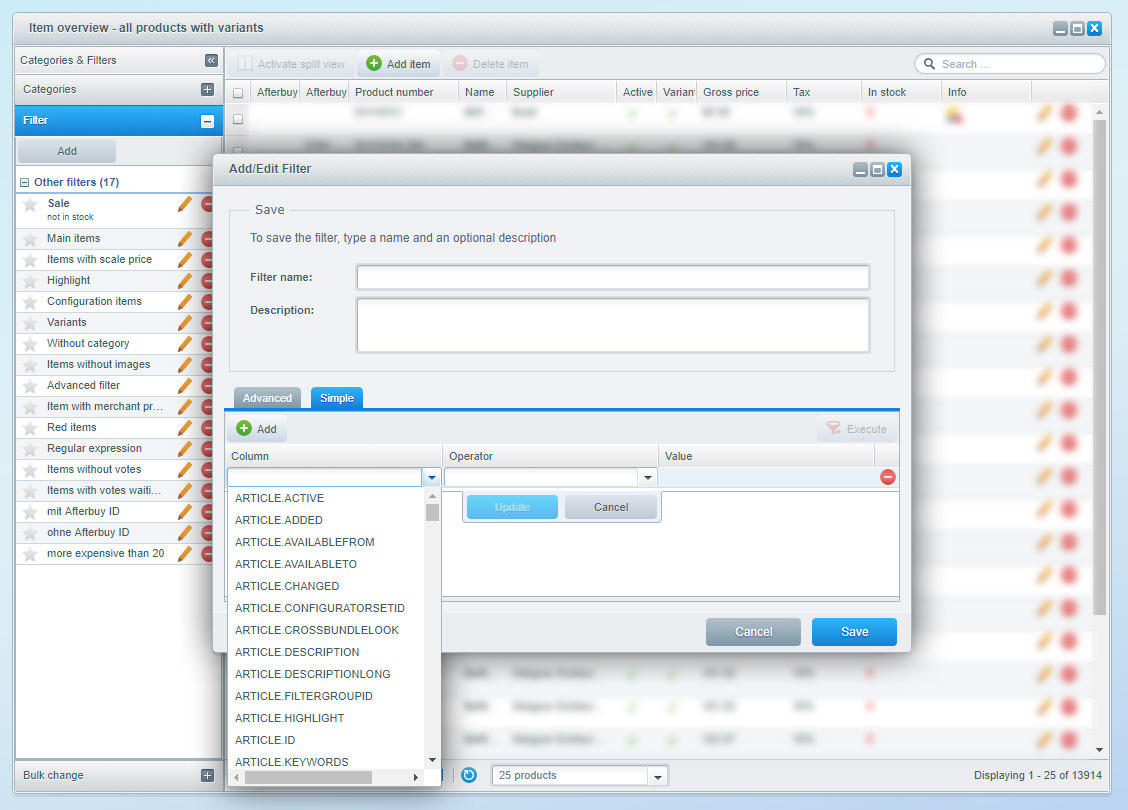
Możemy również dodać kolejne stwierdzenie, np. cenę. W tym celu wybieramy „price.price”, operator odpowiadający naszym oczekiwaniom (np. „>=” większy lub równy, „=” równy, „<=” mniejszy lub równy itp.) i podajemy interesującą nas kwotę jako wartość. W ten sposób wyselekcjonujemy sukienki o konkretnej cenie, np. powyżej 200 zł.
Po wprowadzeniu kryteriów, nazywamy filtr i zapisujemy. Klikamy na filtr i sprawdzamy, czy na wygenerowanej liście znajdują się wszystkie wymagane produkty. Jeśli nie, oznacza to, że albo filtr zawiera błędy, albo artykułu mają niepełne dane (w tym przypadku brak hasła w nazwie, zamiast „sukienka” jest „szmizjerka” lub cena jest wyższa/niższa niż podane kryterium).
Pamiętaj, że lista zawiera wszystkie produkty, które chcesz edytować. Aby zobaczyć (i edytować) ich warianty, zaznacz w lewej kolumnie opcję „show variants”.
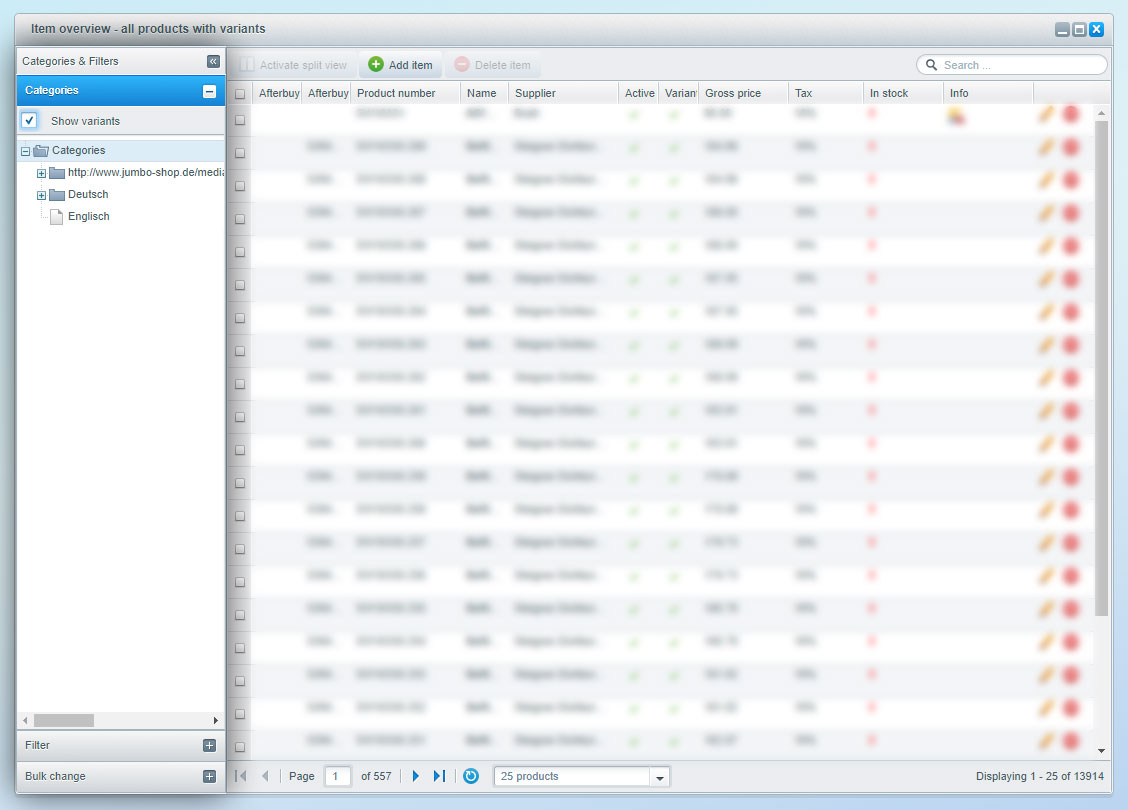
Masowa edycja
Następnym krokiem jest masowa edycja. W tym celu przechodzimy do „bulk change” i klikamy „multi-edit”. Zaznaczamy kolumnę, w której chcemy wprowadzić zmiany, operatora oraz wartość.
Na przykład, chcemy wprowadzić darmową wysyłkę na sukienki powyżej 200 zł. Po sprawdzeniu, czy na liście produktów wyświetlają się wszystkie modele, które chcemy. W zakładce „multi-edit” wybieramy:
- kolumnę „detail.shippingFree”,
- operatora „set”,
- zaznaczamy okienko w wartości.
Potwierdzamy i gotowe!
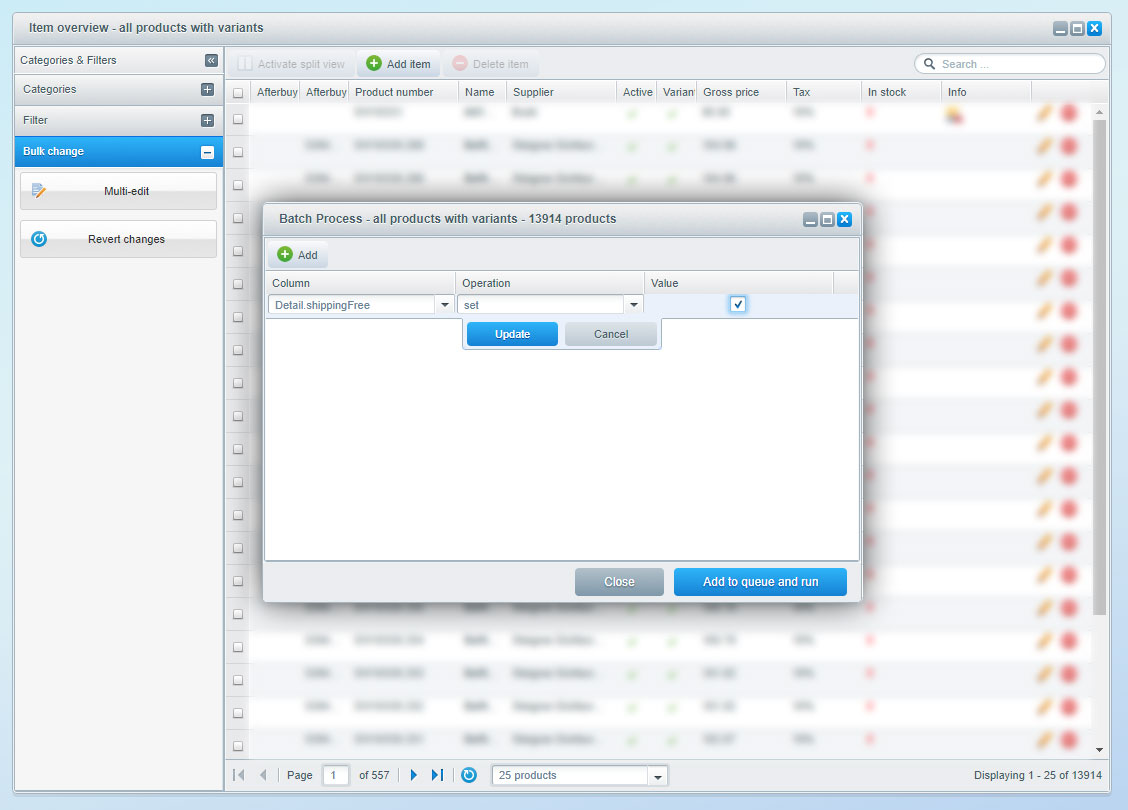
W ten sposób możemy dezaktywować produkty z wybranej kategorii, zmieniać ich cenę, ilość, warunki dostawy, czas realizacji zamówienia itp. Jednak szczegółowe atrybuty („properties”) typu kolor i dane dodane przez Ciebie należy wprowadzać ręcznie. Masowa edycja produktów w Shopware przeprowadzona w ten sposób nie obejmuje także dodawania zdjęć i grafik.
Pełną listę wartości i kolumn znajdziesz pod tym linkiem. Zespół JKB IT Solutions pomoże Ci w prowadzeniu sklepu internetowego opartego na oprogramowaniu Shopware. Skontaktuj się z nami, a wspólnie ustalimy warunki naszej współpracy!